7 најбољих начина да поправите Мицрософт Едге који се не ажурира на Мац-у
Мисцелланеа / / April 22, 2022
Мицрософт Едге је солидна алтернатива Сафарију на Мац-у. То ради са свим Цхромиум екстензијама и има одличан скуп функција као што је Збирке, картице за спавање итд. Није без проблема. Корисницима је било тешко да ажурирају Мицрософт Едге на најновију верзију. Ево начина да поправите да се Мицрософт Едге не ажурира на Мац-у.
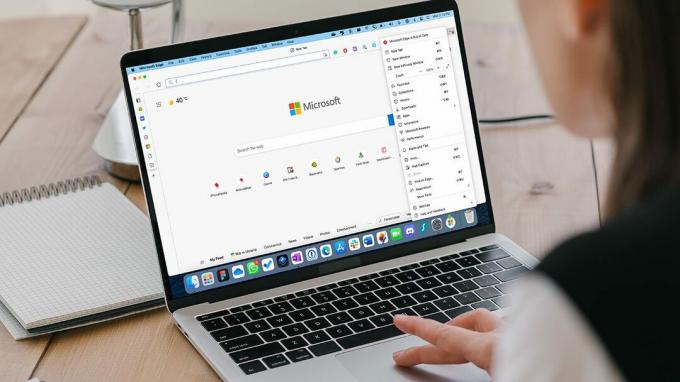
Топло препоручујемо да прегледач Едге буде ажуриран да бисте уживали у новим функцијама и исправљали грешке. Мицрософт Едге који се не ажурира на Мац-у може вам оставити безбедносне рупе.
1. Ручно ажурирајте прегледач Мицрософт Едге
Слично Гоогле Цхроме-у, Мицрософт Едге аутоматски инсталира ажурирања у позадини. Ако видите грешку „Мицрософт Едге је застарео“ у прегледачу, можете покушати да ручно ажурирате прегледач из подешавања.
Корак 1: Отворите Мицрософт Едге на свом Мац-у.

Корак 2: Кликните на мени Још (представљен као мени са три тачке) на врху и изаберите Подешавања.

Корак 3: Изаберите О Мицрософт Едге-у са леве бочне траке, а страница О програму ће почети да проверава да ли постоје ажурирања.

Прегледач ће преузети и инсталирати релевантна ажурирања. Поново покрените прегледач да бисте применили промене. Ако прегледач Едге заглави у проверавању ажурирања, испробајте трикове у наставку.
2. Проверите мрежну везу
Едге претраживач неће моћи да се повеже са Мицрософт серверима да би инсталирао најновије исправке ако је интернет веза спора или нестабилна.
Повежите се на радну Ви-Фи мрежу или користите приступну тачку за иПхоне на Мац-у. Можете проверити сајтове као што су фаст.цом да бисте потврдили Ви-Фи брзине на Мац-у.
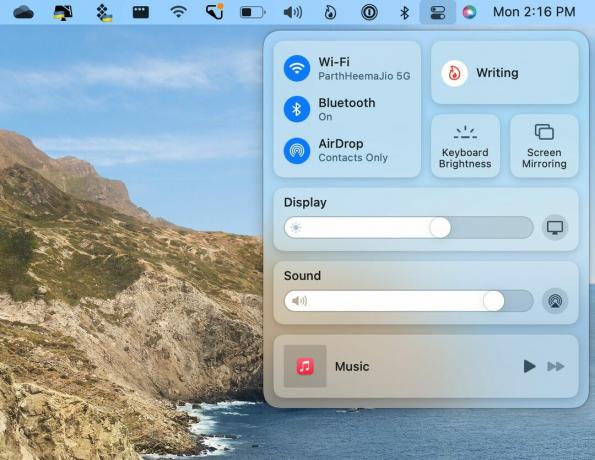
3. Онемогућите строгу превенцију праћења
Мицрософт Едге нуди три нивоа превенције праћења – основни, уравнотежен и строг. Ако сте изабрали Стрицт, он блокира већину трагача са свих локација. Ово би могло бити од користи за безбедност корисника. Неки делови сајтова можда неће радити нормално. Може да омета процес ажурирања Едге-а на Мац-у.
Корак 1: Отворите Мицрософт Едге и идите на Подешавања (погледајте први трик).

Корак 2: Изаберите Приватност, Претрага и Услуге.
Корак 3: Кликните на Баланцед у бочном менију.

Покушајте поново да ажурирате Едге претраживач користећи први трик.
4. Користите Мицрософт АутоУпдате
Мицрософт управља свим ажурирањима апликација компаније на Мац-у путем апликације Мицрософт АутоУпдате. Ево како га можете користити.
Корак 1: Покрените Мицрософт Едге, кликните на мени са три хоризонталне тачке у горњем десном углу да бисте отворили Подешавања.
Корак 2: Изаберите одељак Помоћ и повратне информације и изаберите О Мицрософт Едге-у.
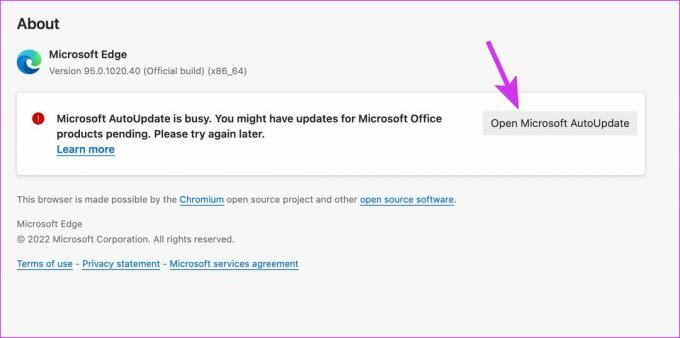
Мицрософт АутоУпдате је заузет. Можда имате ажурирања за Мицрософт Оффице производе на чекању. Покушајте поново касније.
Корак 3: Изаберите дугме Отвори Мицрософт аутоматско ажурирање.

4. корак: Прво ажурирајте апликацију Мицрософт АутоУпдате, а затим ажурирање Мицрософт Едге требало би да се појави у апликацији.
Такође можете да омогућите поље за потврду „Аутоматски одржавај Мицрософт апликације ажурним“ на дну.
5. Придружите се бета каналу
Мицрософт Едге покреће бета програм на Мац-у како би испробао нове функције са малим бројем корисника. Можете се придружити бета каналу и инсталирати новодоступна ажурирања Едге.
Корак 1: Отворите Мицрософт Едге и покрените Мицрософт АутоУпдате (проверите горенаведене кораке) из подешавања.
Корак 2: Изаберите мени Напредно на дну.

Корак 3: Из канала ажурирања изаберите Бета канали.

Прихватите услове и одредбе и притисните дугме ОК. Проверите да ли се ново ажурирање Едге појављује у апликацији Мицрософт АутоУпдате или не.
6. Поново инсталирајте Мицрософт Едге
Ово није идеално решење, али ако заиста желите да избаците ту сјајну нову функцију, мораћете да деинсталирате тренутни Едге претраживач и преузмете најновији са званичне веб странице.
Корак 1: Кликните на Финдер на Мац доку и отворите га.
Корак 2: Идите на мени Апликације.

Корак 3: Изаберите Мицрософт Едге и кликните десним тастером миша на њега.
4. корак: Изаберите Премести у Отпад из контекстног менија.

5. корак: Преузмите Едге претраживач са званичне веб странице.
Преузмите Мицрософт Едге
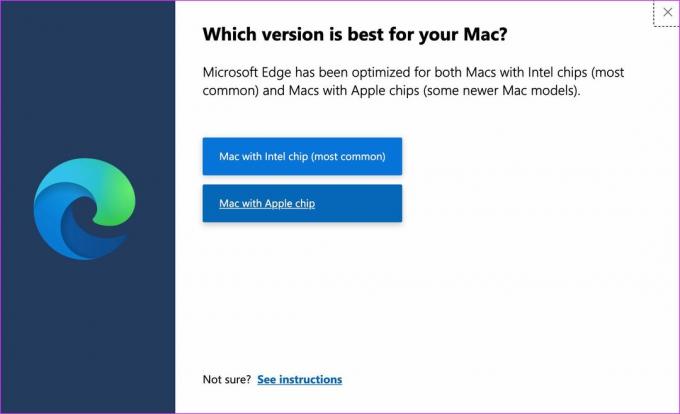
Обавезно преузмите релевантну Едге верзију засновану на вашем Мац рачунару – Интел или М1. Мицрософт развија и одржава два Едге претраживача (један за Интел чип и други за Аппле М-серију ЦПУ-а).
Прођите кроз уобичајени процес инсталације и спремни сте да користите нову Едге верзију на Мац-у.
7. Користите Мицрософт Едге алтернативу на Мац-у
Ако се и даље суочавате са проблемима са Мицрософт Едге-ом на Мац-у, време је да га одбаците као алтернативу. Можете слајд са Сафаријем, групе картица, теме, прелеп интерфејс и чврста интеграција са другим Аппле апликацијама.
Сафарију ипак недостаје добар избор екстензија. За напредне кориснике, препоручили бисмо Гоогле Цхроме који има сва звона и звиждаљке модерног претраживача. Ако се двоумите око избора Цхроме-а, можете испробати Браве или Фирефок на Мац-у.
Почните да користите најновији Едге на Мац-у
Едге претраживач остаје пожељан избор са неколико иновативних функција за многе чланове ГТ-а. Међутим, претраживач који се не ажурира на Мац-у може вас оставити у забуни. Који трик ти је успео? Поделите своје налазе у коментарима испод.
Последњи пут ажурирано 5. априла 2022
Горњи чланак може садржати партнерске везе које помажу у подршци Гуидинг Тецх. Међутим, то не утиче на наш уреднички интегритет. Садржај остаје непристрасан и аутентичан.
ДА ЛИ СИ ЗНАО
Ваш претраживач прати оперативни систем вашег система, ИП адресу, претраживач, као и додатке и додатке за прегледач.

Написао
Парт је раније радио у ЕОТО.тецх покривајући вести о технологији. Тренутно ради као слободњак у Гуидинг Тецх-у и пише о поређењу апликација, туторијалима, софтверским саветима и триковима и зарања дубоко у иОС, Андроид, мацОС и Виндовс платформе.



